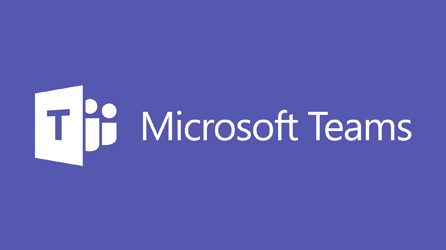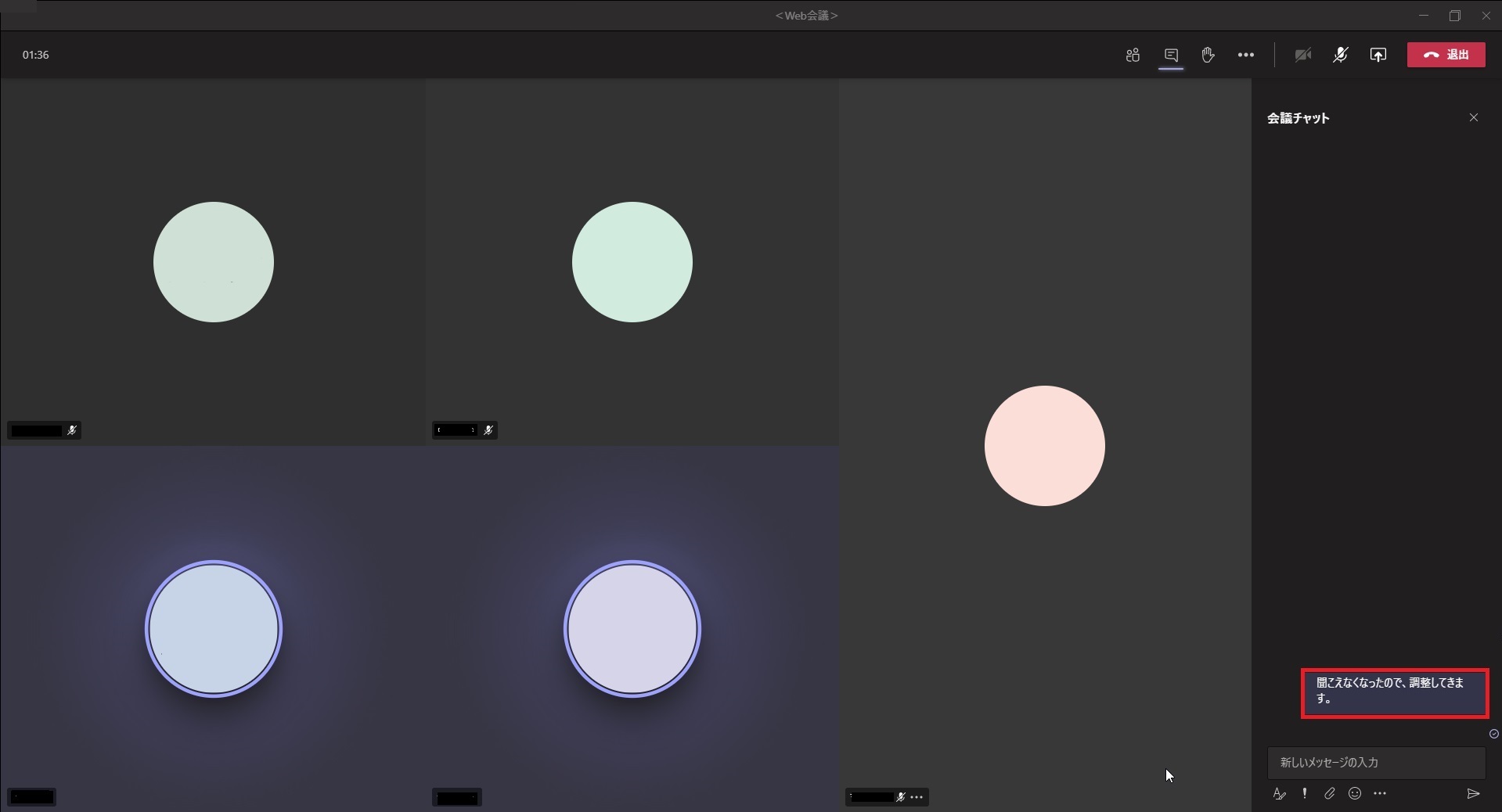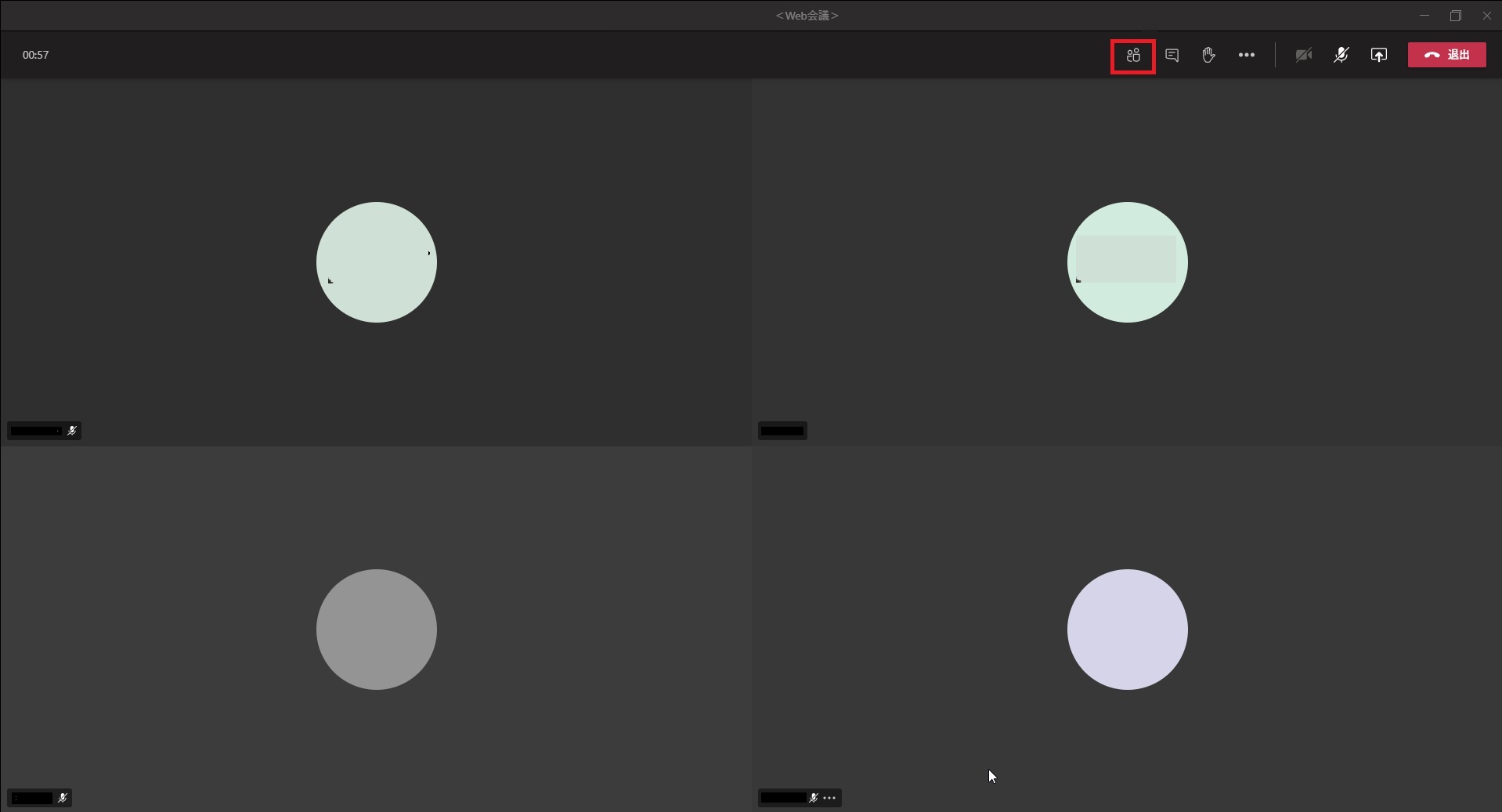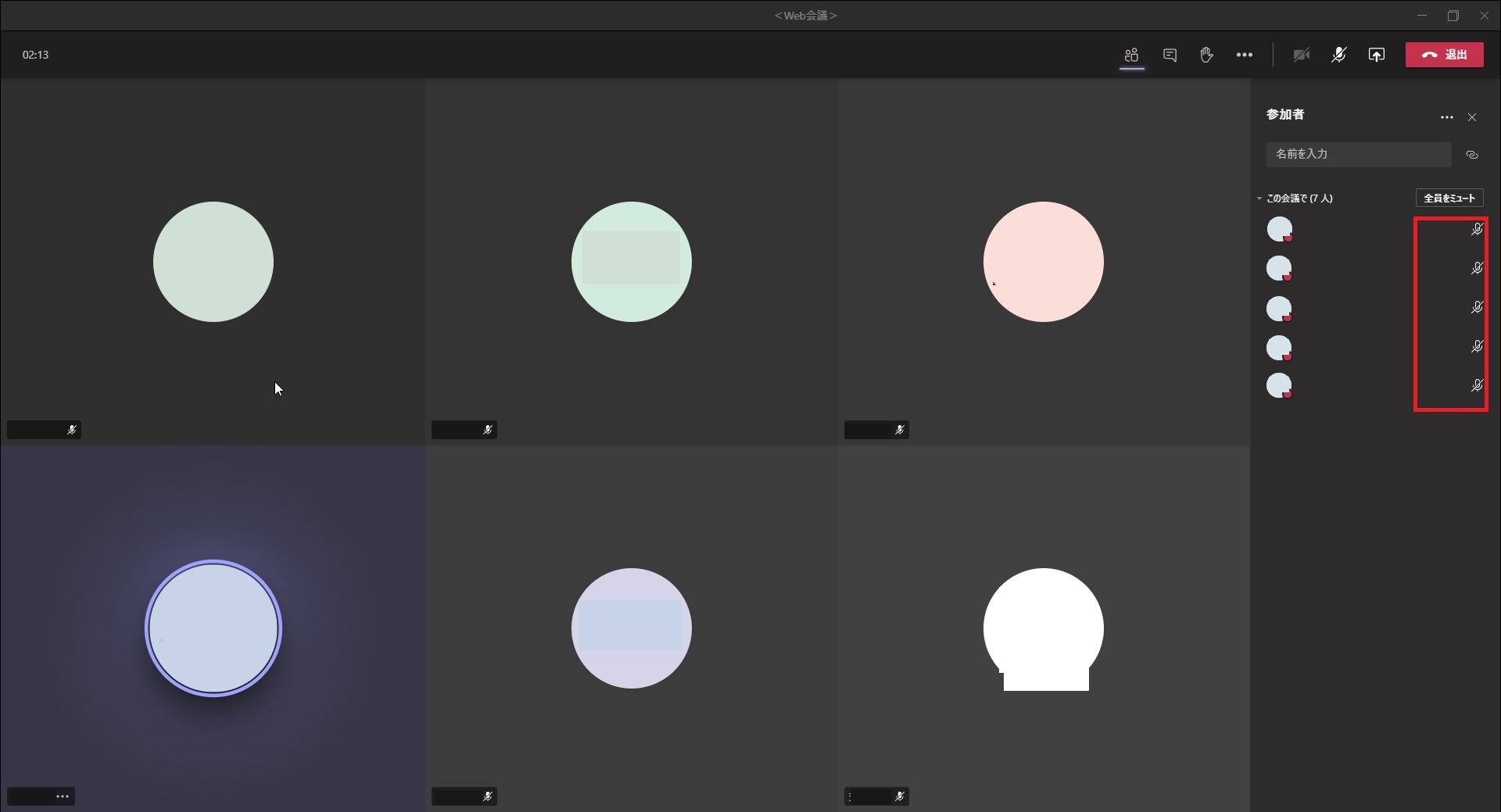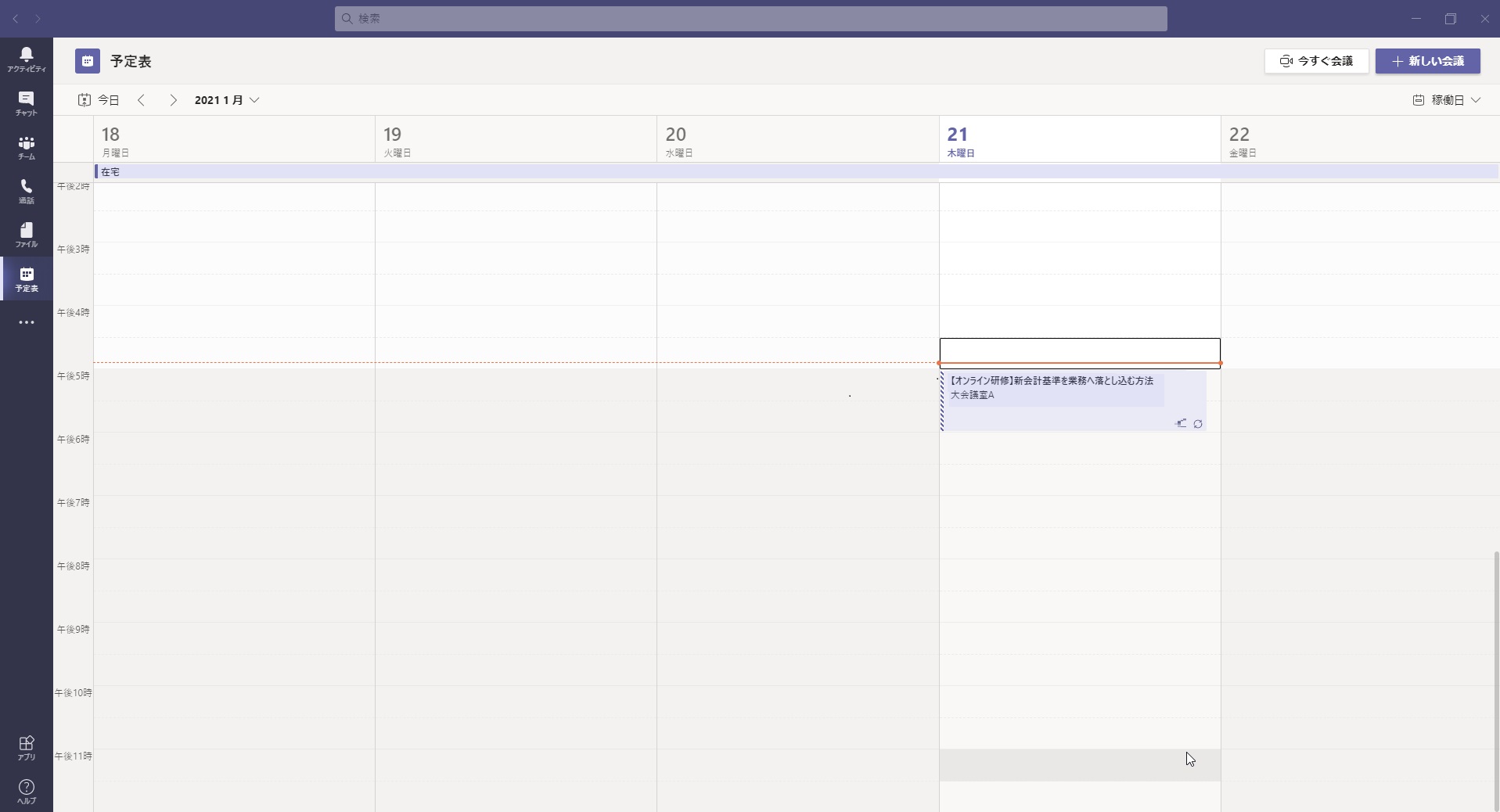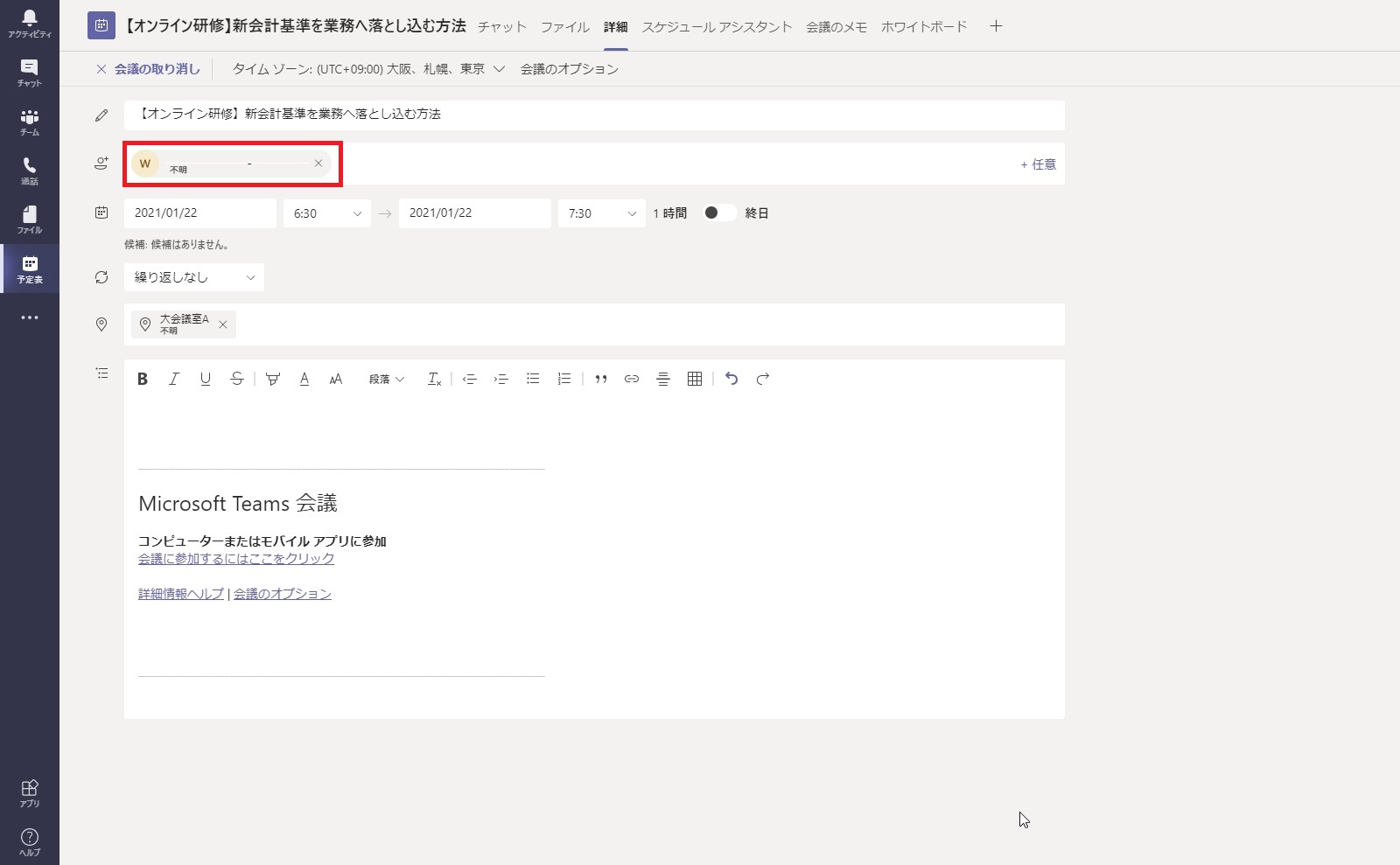かつての会議と言えば、人が顔を合わしての対面形式が当たり前でした。しかし近年に入り、テクノロジーの発達や働き方改革の影響で、Web会議がかなり定着しました。
そのWeb会議で使うツールと言えば、Microsoftの開発したTeamsが有名ではないでしょうか。Web会議以外にも様々な機能を持っているため、リモートワークに最適なツールと言えます。
そんなTeamsの会議機能ですが、実は様々な小ワザやテクニックがあることはご存知でしょうか。今回はみんなと少し差がつくTeams会議の小ワザをご紹介します。
会議中にチャットを使う
会議中にちょっとした情報共有をしたいときや急なトラブル報告も少なくないと思います。例えば、参照してもらいたいホームページの共有やカメラの不調で映りが悪くなったなど様々なケースがあります。
そのような場合でも会議中のチャット機能を使えば、情報展開やトラブル報告も可能になります。
Teams会議の右上にある「会話の表示」ボタンをクリックします。チャットが表示されるので、後は文字を打ち込むだけです。
挙手の状態をチェックする
Teams会議には挙手機能があり、人の発言を妨げることなく、発言の機会を得ることができます。しかし、現実と同様に挙手は気づかれにくい面があるため、ファシリテーターが常に気を配る必要があります。
そこでオススメなのがユーザ一覧画面を常に表示することです。ユーザ一覧画面は会議の参加者が表示されると同時に挙手の状態をチェックすることができます。
Teams会議の右上にある「参加者」ボタンをクリックします。参加者の一覧が表示されるので、挙手の状態をチェックすることができます。
外部メンバーを会議に招待する
ビジネスの会議は社内だけでなく、社外の方にも参加してもらうことが多々あります。もちろんTeams会議では外部メンバーを招待する方法が存在しています。
外部メンバーに参加して欲しい会議をクリックします。参加者の外部メンバーのメールアドレスを入力します。会議を作成すると、指定のメールアドレスに会議のURLが送信されるので、後は外部メンバーには参加してもらうだけです。
Teams会議には小ワザ・テクニックはまだまだあります!
今回は周囲と少し差がつくTeams会議の小ワザやテクニックを紹介しました。
ご紹介した小ワザにも数え切れないほど、Teams会議には小ワザ・テクニックは数多くあります。ぜひ探してみてはいかがでしょうか。
今回のご紹介した裏技・小ワザはTeamsバージョン 1.4.00.8872を基にしました。Teamsのバージョンによっては使えない小ワザ・テクニックもあるかもしれませんが、ご了承ください。